كيفية إنشاء وإدراج إدخال نص تلقائي في Excel؟
بالنسبة للمحتوى الذي تستخدمه بشكل متكرر في Excel، قد تحتاج إلى حفظه كنصوص تلقائية لاستخدامها في المستقبل. ولكن في Excel، يمكنك فقط استخدام وظيفة التصحيح التلقائي لحفظ المحتوى المستخدم بشكل متكرر لأنه لا يوجد مسار سريع لتحقيق ذلك. في هذه المقالة، سنوضح لك كيفية استخدام وظيفة التصحيح التلقائي لحفظ المحتوى المستخدم بشكل متكرر. بالإضافة إلى ذلك، ستتعرف على أداة نصوص تلقائية حقيقية لـ Excel.
استخدم وظيفة التصحيح التلقائي لحفظ المحتوى المستخدم بشكل متكرر في Excel
إنشاء وإدراج إدخال النص التلقائي باستخدام أداة النص التلقائي
استخدم وظيفة التصحيح التلقائي لحفظ المحتوى المستخدم بشكل متكرر في Excel
في هذا القسم، سنوضح لك كيفية استخدام وظيفة النص التلقائي في Excel لحفظ المحتوى المستخدم بشكل متكرر في Excel.
1. في Excel 2010 أو الإصدارات الأحدث، يرجى النقر فوق ملف > خيارات.
في Excel 2007، انقر فوق زر Office > خيارات Excel. شاهد لقطة الشاشة:
2. في مربع الحوار خيارات Excel (خيارات)، انقر فوق التدقيق في الشريط الجانبي الأيسر، ثم انقر فوق زر خيارات التصحيح التلقائي.

3. في مربع الحوار التصحيح التلقائي، وتحت علامة التبويب التصحيح التلقائي، يرجى القيام بما يلي.

4. عند العودة إلى مربع الحوار خيارات Excel (خيارات)، انقر فوق زر موافق.
5. من الآن فصاعدًا، عندما تكتب المحتوى البسيط في الخلية وتضغط على مفتاح الإدخال Enter، سيتم تعبئة الخلية تلقائيًا بالمحتوى الكامل الذي كتبته في مربع مع أعلاه.

إنشاء وإدراج إدخال النص التلقائي باستخدام أداة النص التلقائي
لإضافة النطاقات والصيغ والرسوم البيانية والصور والقطع الفنية بسهولة كنصوص تلقائية، هنا نقدم لك أداة النص التلقائي من Kutools لـ Excel. يمكنك بسهولة حفظ المحتوى المحدد كنص تلقائي، ثم إدراجه في Excel بنقرة واحدة فقط.
1. يرجى تمكين أداة النص التلقائي بالنقر فوق Kutools > إدراج > AutoText. شاهد لقطة الشاشة:

2. حدد ما تريد إنشاءه كنص تلقائي في ورقة العمل، على سبيل المثال، النطاق، الرسم البياني، الصيغة وما إلى ذلك، ثم انقر فوق زر إضافة المحتوى المحدد إلى النص التلقائي.

ملاحظة: تتيح لك أداة النص التلقائي من Kutools لـ Excel إنشاء الرسوم البيانية والقطع الفنية والصيغ والصور كنصوص تلقائية في Excel.
3. في مربع الحوار النص التلقائي الجديد، قم بتسمية إدخال النص التلقائي الجديد، وحدد مجموعة نص تلقائي لتحديد موقعه، ثم انقر فوق زر إضافة.

4. الآن تم إنشاء إدخال النص التلقائي، في لوحة النص التلقائي، انقر لفتح مجموعة النص التلقائي، ثم انقر فقط على إدخال النص التلقائي لإدراجه في ورقة العمل.
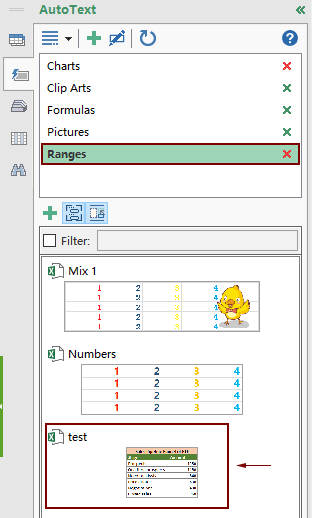
Kutools لـ Excel - قم بتعزيز Excel بأكثر من 300 أدوات أساسية. استمتع بميزات ذكاء اصطناعي مجانية بشكل دائم! احصل عليه الآن
أفضل أدوات الإنتاجية لمكتب العمل
عزز مهاراتك في Excel باستخدام Kutools لـ Excel، واختبر كفاءة غير مسبوقة. Kutools لـ Excel يوفر أكثر من300 ميزة متقدمة لزيادة الإنتاجية وتوفير وقت الحفظ. انقر هنا للحصول على الميزة الأكثر أهمية بالنسبة لك...
Office Tab يجلب واجهة التبويب إلى Office ويجعل عملك أسهل بكثير
- تفعيل تحرير وقراءة عبر التبويبات في Word، Excel، PowerPoint، Publisher، Access، Visio وProject.
- افتح وأنشئ عدة مستندات في تبويبات جديدة في نفس النافذة، بدلاً من نوافذ مستقلة.
- يزيد إنتاجيتك بنسبة50%، ويقلل مئات النقرات اليومية من الفأرة!
جميع إضافات Kutools. مثبت واحد
حزمة Kutools for Office تجمع بين إضافات Excel وWord وOutlook وPowerPoint إضافة إلى Office Tab Pro، وهي مثالية للفرق التي تعمل عبر تطبيقات Office.
- حزمة الكل في واحد — إضافات Excel وWord وOutlook وPowerPoint + Office Tab Pro
- مثبّت واحد، ترخيص واحد — إعداد في دقائق (جاهز لـ MSI)
- الأداء الأفضل معًا — إنتاجية مُبسطة عبر تطبيقات Office
- تجربة كاملة لمدة30 يومًا — بدون تسجيل، بدون بطاقة ائتمان
- قيمة رائعة — وفر مقارنة بشراء الإضافات بشكل منفرد